Muunna, muokkaa ja pakkaa videoita/ääniä 1000+ muodossa laadukkaasti.
Täydellinen opas videon kirkastamiseen iPhonessa 17/16/15/14
Videoiden kuvaaminen iPhonella on helppoa ja kätevää, mutta joskus valaistus ei vain onnistu – videomateriaali näyttää tummalta tai himmeältä. Olitpa sitten kuvaamassa erityistä hetkeä reaaliajassa tai muokkaamassa videota jälkikäteen, videon kirkastaminen iPhonella voi tehdä ratkaisevan eron laadun ja selkeyden suhteen. Tässä opetusohjelmassa tutkimme useita tapoja lisätä videon kirkkautta. Ensin osoitamme, kuinka tummasta videosta voi tehdä kirkkaamman iPhone 17:ssä, 16:ssa tai 15:ssä. Näytämme, kuinka voit säätää kirkkautta sisäänrakennetulla Kuvat-sovelluksella korjataksesi videon kirkkauden tallennuksen jälkeen. Jos haluat oppia kirkastamaan videoita ammattimaisin tuloksin, tämä artikkeli näyttää sinulle kuusi tehokasta tapaa iPhonella, jotka auttavat korjaamaan tummia videoita nopeasti.
Opasluettelo
Osa 1: Videon kirkastaminen iPhonessa 17/16/15 tallennuksen aikana Osa 2: Käytä oletuskuvasovellusta videon kirkkaammaksi tekemiseen iPhonessa Osa 3: Ammattimainen tapa kirkastaa iPhone-videoita Windowsissa/Macissa Osa 4: 3 tehokkaampaa sovellusta tumman videon kirkastamiseen iPhonessaOsa 1: Videon kirkastaminen iPhonessa 17/16/15 tallennuksen aikana
Jos käytät iPhone 17:ää, 16:ta tai 15:tä ja haluat varmistaa, että videosi ovat selkeitä ja eloisia heti alusta alkaen, olet onnekas – Apple tekee videoiden kirkastamisesta tallennuksen aikana superhelppoa. Ei tarvita hienoja sovelluksia tai monimutkaista editointia! Kuvasitpa sitten ulkona auringonlaskun aikaan tai sisällä hankalissa valaistusolosuhteissa, valotuksen säätäminen manuaalisesti voi parantaa videon laatua välittömästi. Tämä on loistava ensimmäinen askel ymmärtääksesi, miten videota kirkastetaan iPhonella ennen kuin edes painat tallennuspainiketta, ja se voi auttaa välttämään yleisen ongelman, jossa joudut myöhemmin miettimään, miten tummasta videosta saa kirkkaamman iPhonella.
Tärkeimmät ominaisuudet
• Säädä kirkkausasetuksia nopeasti ennen tallennusta
• Tarkenna napauttamalla ja lisää valotus manuaalisesti liu'uttamalla ylöspäin
• Toimii kaikissa sisäänrakennetuissa tiloissa (video, hidastettu kuva ja aikaviivekuvaus)
• Ei erillistä sovellusta tai latauksia tarvita
Yksinkertaiset vaiheet
1. Avaa iPhonen kamera ja vaihda videotilaan.
2. Tarkenna kohdetta napauttamalla ja lisää sitten kirkkautta liu'uttamalla sormeasi ylöspäin näytöllä.
3. Tarkista esikatselu – jos se näyttää hyvältä, paina Tallenna!
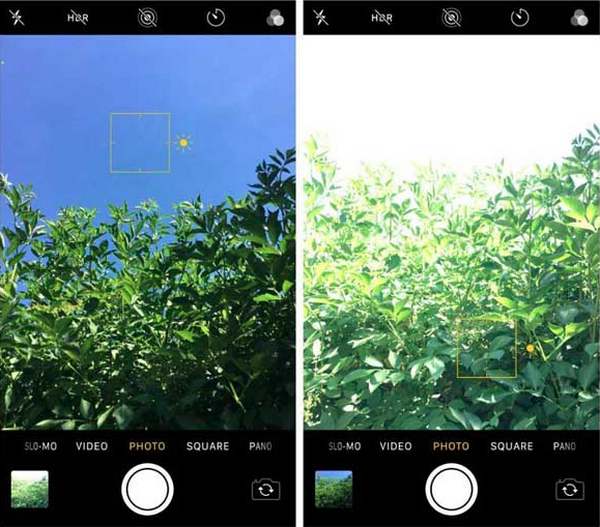
Osa 2: Käytä oletuskuvasovellusta videon kirkkaammaksi tekemiseen iPhonessa.
Oletko jo kuvannut videosi, mutta huomannut sen olevan liian tumma? Älä huoli, sinun ei tarvitse ladata mitään hienoa – voit oppia kirkastamaan videota iMoviessa iPhonella, jossa on erittäin kätevä muokkaustyökalu, jonka avulla voit korjata kirkkautta vain muutamalla napsautuksella. Se on ihanteellinen kaikille, jotka kysyvät, miten videota voi kirkastaa iPhonella tallennuksen jälkeen, ja se on yksi yksinkertaisimmista tavoista oppia kirkastamaan tummaa videota iPhonella ilman, että tarvitsee käyttää senttiäkään tai olla teknologiaguru.
Tärkeimmät ominaisuudet
• Sisäänrakennetut muokkaustyökalut kirkkautta, valotusta, kontrastia ja muita asetuksia varten
• Välitön esikatselu muokkauksen aikana
• Sovelluksen asentamista ei tarvita
• Tuhoamattomat muokkaukset (voit peruuttaa milloin tahansa)
Yksinkertaiset vaiheet
1. Napsauta muokattavaa videota Kuvat-sovelluksen käynnistämisen jälkeen.
2. Napsauta "Muokkaa"-painiketta oikeassa yläkulmassa.
3. Valitse "Säädä"-kuvake (valitsin) ja liu'uta sitten kirkkauden ja valotuksen liukusäätimiä oikealle.
4. Kun se näyttää hyvältä, napsauta "Valmis". Muutos tallentuu, koska se on muokkaus jo ladattuun videoon.
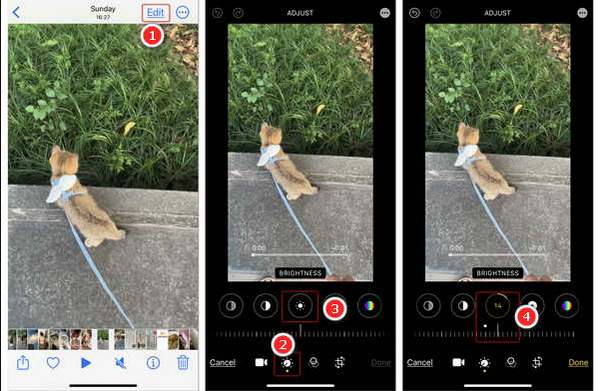
Osa 3: Ammattimainen tapa kirkastaa iPhone-videoita Windowsissa/Macissa
Jos haluat viedä asioita uudelle tasolle ja kiillottaa iPhone-videoitasi, 4Easysoft Total Video Converter on loistava työkalu käytettäväksi Windows- tai Mac-tietokoneella. Tämä monipuolinen videonmuokkausohjelma ei ole tarkoitettu vain tiedostojen muuntamiseen – se antaa sinulle täyden hallinnan kirkkauteen, kontrastiin, kylläisyyteen ja muihin ominaisuuksiin, joten se on loistava vaihtoehto, jos pyrit ammattilaistason tuloksiin. Se on erityisen hyödyllinen, jos olet tosissasi videonlaadusta ja haluat enemmän kuin mitä iPhonesi tarjoaa. Olitpa sitten korjaamassa huonoa valaistusta tai valmistautumassa videoon, voit luoda sisältöä sosiaaliseen mediaan. Tämä työkalu selittää, kuinka voit lisätä videon kirkkautta iPhonella muokkaamalla sitä ammattimaisesti tietokoneella. Se auttaa myös, jos olet epävarma videon kirkkauden säätämisestä iPhonella ja haluat tehdä siitä kirkkaamman.

Edistykselliset kirkkauden, kontrastin ja värinkorjaustyökalut tumman videon kirkastamiseen.
Tukee suurta määrää iPhonen video-/ääniformaatteja, kuten MOV, M4A ja paljon muuta.
Sisäänrakennettu esikatselu muutosten tarkasteluun lennossa ja hyvien tulosten varmistamiseksi ennen vientiä.
Erämuokkaus useiden videoiden kirkastamiseksi kerralla korkealaatuisina.
100% suojattu
100% suojattu
Vaihe 1Siirrä videosi iPhonesta Windows- tai Mac-tietokoneelle. Käynnistä 4Easysoft Total Video Converter ja tuo videotiedosto napsauttamalla "Lisää".

Vaihe 2Napsauta "Muokkaa"-painiketta ja valitse "Tehoste ja suodatin". Säädä kirkkausliukusäädintä haluttuun arvoon. kirkastaa iPhone-videota kunnes se näyttää juuri oikealta.

Vaihe 3Valitse haluttu muoto ja resoluutio. Napsauta "OK" ja vie sitten kirkastettu videosi.

Osa 4: 3 tehokkaampaa sovellusta tumman videon kirkastamiseen iPhonessa
InShot
Jos haluat yksinkertaisen ja mutkattoman tavan lisätä videoihisi kirkkautta ilman liiallista opettelukäyrää, InShot on vankka vaihtoehto. Se on erittäin aloittelijaystävällinen, joten se on loistava valinta harvoin käyville tai käyttäjille, jotka haluavat muokata some-videoitaan.
Tärkeimmät ominaisuudet
• Kirkkauden, kontrastin ja kylläisyyden liukusäätimet
• Reaaliaikainen esikatselu muokkauksen aikana
• Runsaasti suodattimia, tehosteita ja siirtymiä
• Loistava nopeisiin TikTok- tai Instagram-valmiisiin videoihin
Yksinkertaiset vaiheet
1. Avaa InShot ja tuo videosi. Napauta "Säädä" ja valitse "Kirkkaus".
2. Liu'uta oikealle lisätäksesi kirkkautta.
3. Napauta valintamerkkiä ja vie sitten videosi.
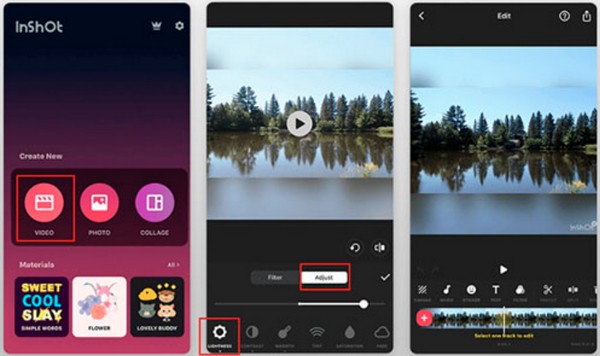
Videoleap
Jos haluat viedä asiat seuraavalle tasolle ja saada enemmän luovaa hallintaa tumman videon kirkastamiseen, Videoleap on oikea valinta. Se sisältää kerrospohjaisen editoinnin ja edistyneitä työkaluja, joten se on ihanteellinen niille, jotka rakastavat elokuvamaisten tai taiteellisten editointien luomista.
Tärkeimmät ominaisuudet
• Edistyneet kirkkauden ja valotuksen säädöt
• Kerrostetun aikajanan muokkaus
• Ammattitason suodattimet ja tehosteet
• Avainruutuanimaatiotyökalut
Yksinkertaiset vaiheet
1. Avaa Videoleap ja tuo videosi.
2. Napauta "Säädä" ja lisää kirkkautta.
3. Hienosäädä kontrastia ja valotusta liukusäätimillä.
4. Tallenna video napauttamalla ”Vie”.
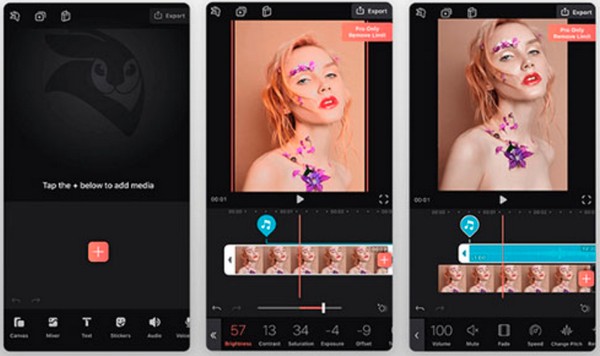
Adobe Premiere Rush
Haluatko päästä mahdollisimman lähelle ammattimaista videonmuokkausta – iPhonellasi? Adobe Premiere Rush tuo pöytäkonetasoisia mobiilityökaluja, jotka mahdollistavat projektien synkronoinnin laitteiden välillä. Se on erityisen hyödyllistä vloggaajille ja YouTube-videoiden piristämiseen iPhonella.
Tärkeimmät ominaisuudet
• Tarkka editointi aikajananäkymällä
• Kirkkauden, varjojen, korostusten ja valotuksen säätö
• Synkronoi projekteja puhelimen, tabletin ja tietokoneen välillä
• Sisäänrakennetut mallit ja liikkuva grafiikka
Yksinkertaiset vaiheet
1. Avaa Premiere Rush ja lisää videoprojektisi.
2. Napauta "Väri" ja valitse "Muokkaa"-välilehti.
3. Säädä kirkkautta, valotusta ja kontrastia.
4. Vie kirkastettu videosi napauttamalla "Jaa".
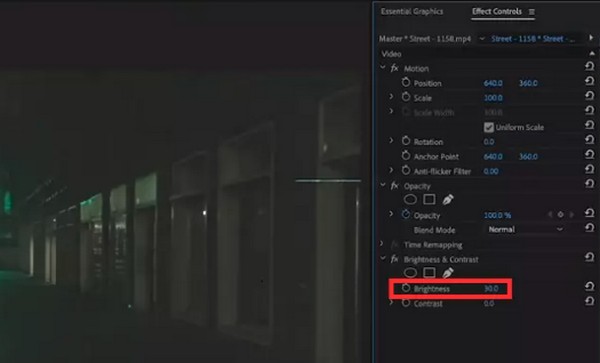
Johtopäätös
Videon kirkastaminen iPhonella voi olla yksinkertaista sisäänrakennetuilla työkaluilla, kuten Kamera ja kuvat -sovelluksella, tai luovempaa sovelluksilla, kuten InShot, Videoleap ja Adobe Premiere Rush. Mutta jos etsit tehokkaimpia ja tehokkaimpia tuloksia, 4Easysoft Total Video Converter on ykkösvaihtoehto. Kehittyneiden kirkkaussäätöjensä, erämuokkausjärjestelmänsä ja erinomaisen tulostuslaadunsa ansiosta tämä on tehokkain ja joustavin työkalu, jonka löydät. Se on työkalu, jos olet vasta aloittelija tai pyrit ammattimaiseksi videonmuokkaajaksi. Jos olet tosissasi videon kirkastamisen mestarin valinnasta iPhonella, 4Easysoft on kokeilemisen arvoinen.
100% suojattu
100% suojattu


